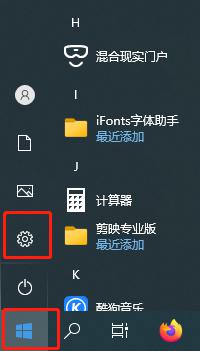怎么看打印机墨盒型号 打印机墨盒状态查看方法
更新时间:2023-06-16 12:37:23作者:jiang
怎么看打印机墨盒型号,现代人常常需要打印各种各样的文件,但是对于打印机的维护和管理却很少关注,其中打印机墨盒的状态是一个需要重视的问题。如果我们不知道墨盒的类型和状态,就很难及时更换和调整墨盒,从而影响打印质量。那么如何看打印机墨盒的型号和状态呢?在这篇文章中我们将为大家详细介绍打印机墨盒的查看方法,帮助大家更好地管理和维护打印设备。
方法如下:
1.首先将打印机与电脑连接,然后随意打开一个文件。
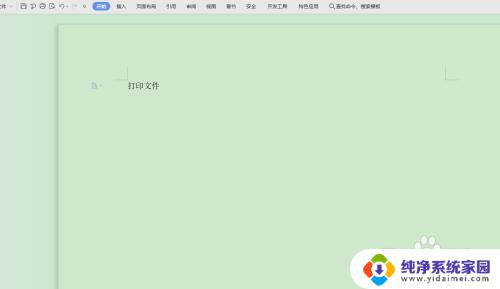
2.点击左上角菜单栏中打印的图标打开打印设置。
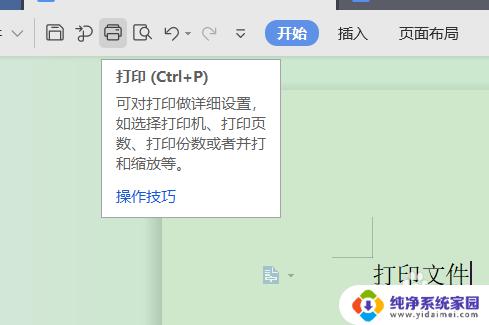
3.在该弹框中点击右上角属性打开打印机的属性。
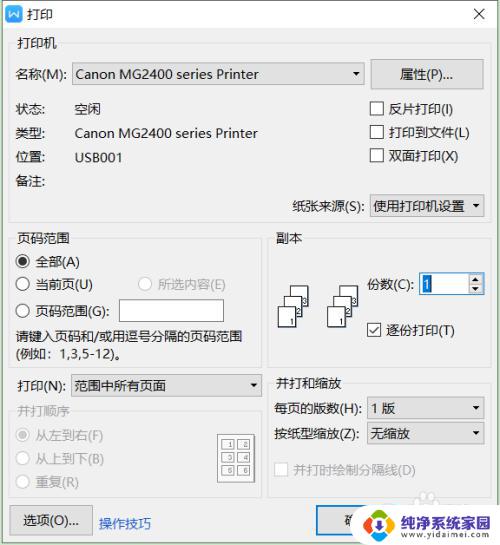
4.这里是基本的打印设置,点击维护选项。
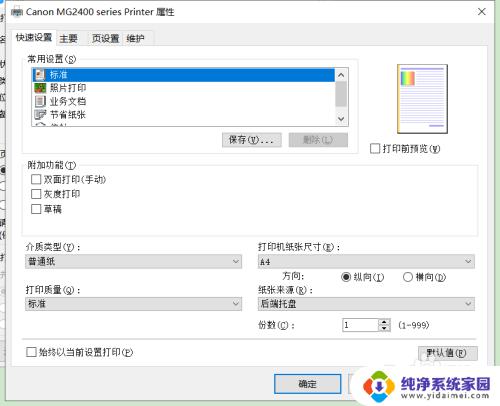
5.在维护选项中点击查看打印机状态。

6.如图,可以看到打印机墨盒的估计墨水量。

以上就是如何查看打印机墨盒型号的全部内容,如果您遇到相同的问题,请参考本文中介绍的步骤进行修复,希望本文能够对您有所帮助。